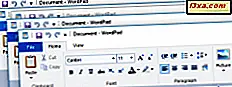I Windows 8.1 er standardmappen til File Explorer sat til Denne pc . I Windows 10 åbnes File Explorer nu som standard i den helt nye Quick Access- visning. Visningen Hurtig adgang svarer til Favoritter fra de tidligere versioner og viser dig dine ofte tilgængelige mapper, de seneste filer, du brugte, og alle de mapper, du har fastgjort til den. Heldigvis kan du i Windows 10 nemt indstille File Explorer til enten at starte i Hurtig adgang eller i denne pc . I denne vejledning viser vi de trin, du skal tage for at gøre det, så lad os starte:
Sådan indstilles standard startsted for filutforsker
Det første skridt er at åbne File Explorer og gå til fanen Vis fra båndmenuen. På fanen Vis finder du og klikker eller trykker på Valg . Du finder den opført på højre side af fanen. Denne handling åbner vinduet Mappeindstillinger .

Gå til fanen Generelt i vinduet Mappevalg, og find rullemenuen, der er mærket Open File Explorer til . For at ændre, hvordan File Explorer starter, skal du vælge en af de to tilgængelige muligheder i rullemenuen: Hurtig adgang eller Denne pc .

Når du har valgt dit valg, skal du klikke eller trykke på Anvend for at gemme ændringerne og derefter OK for at lukke vinduet. Fra nu af Denne pc er indstillet som standardindstilling, der åbnes ved opstart til File Explorer .

Konklusion
Windows 10's File Explorer tilbyder en nem måde at ændre startstedet på. Ved at følge et par enkle trin kan du få det til at starte enten med hurtig adgangsvisningen eller i denne pc . Kan du lide denne lille, men meget nyttige forbedring? For enhver form for tilbagemelding, tøv ikke med at bruge nedenstående kommentarformular.